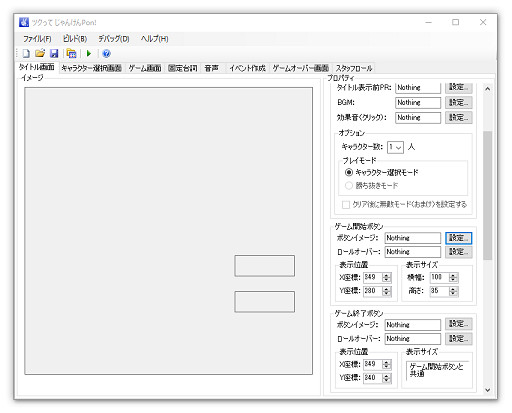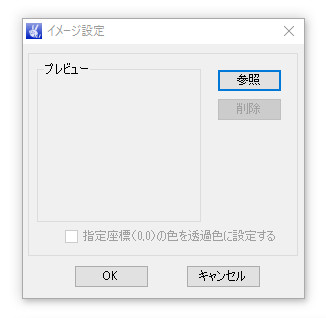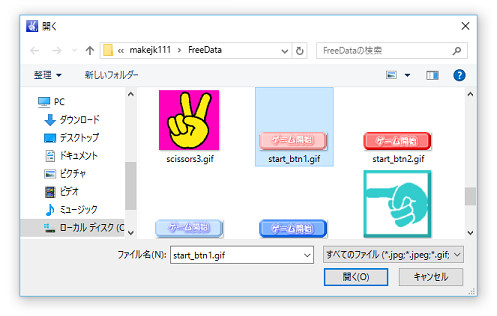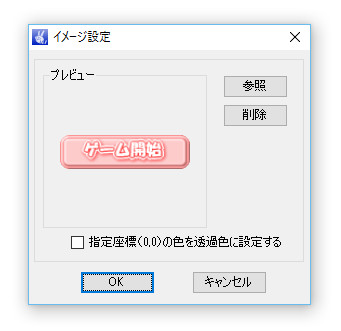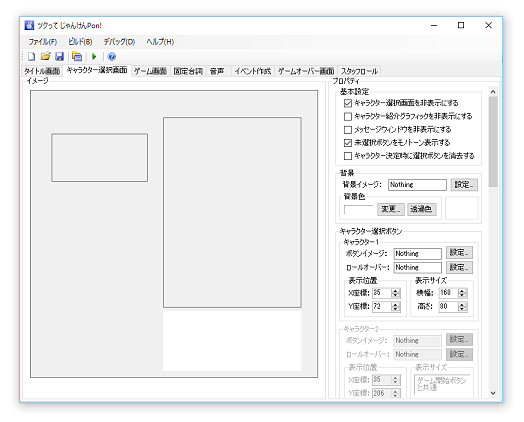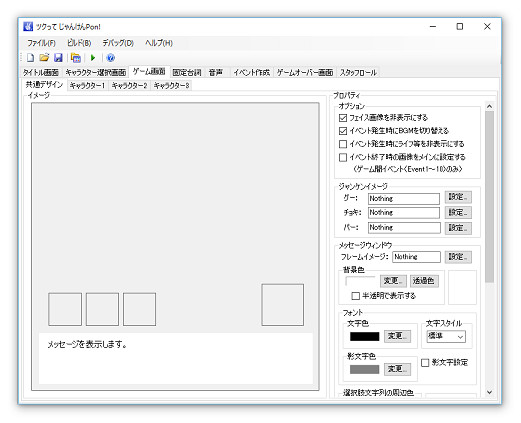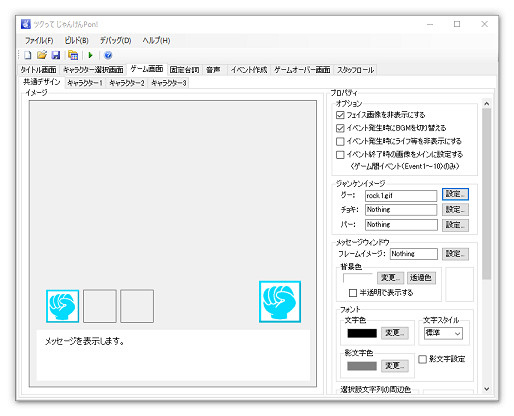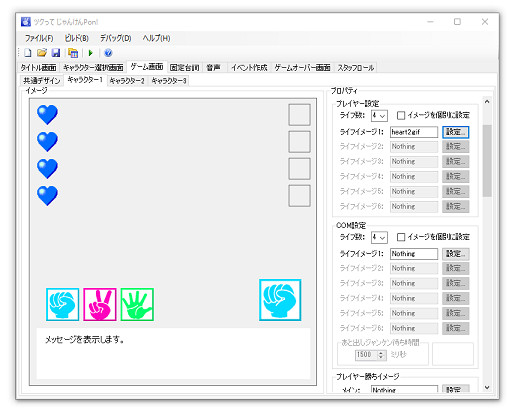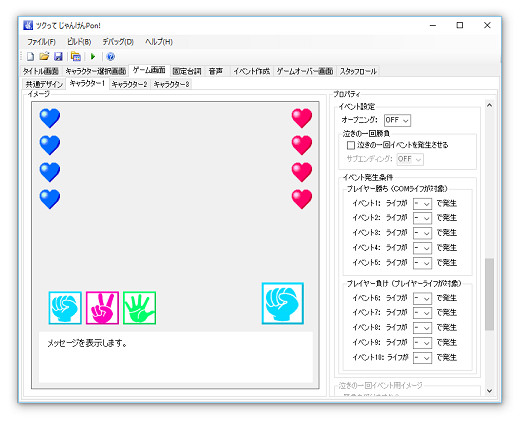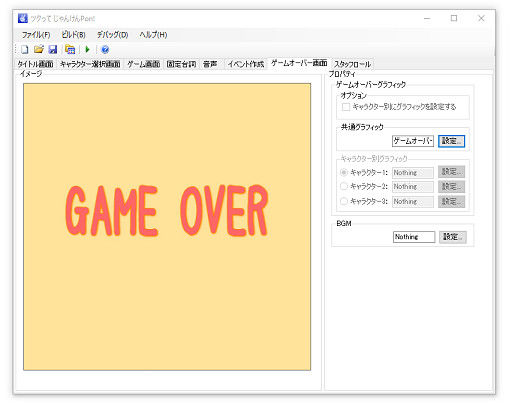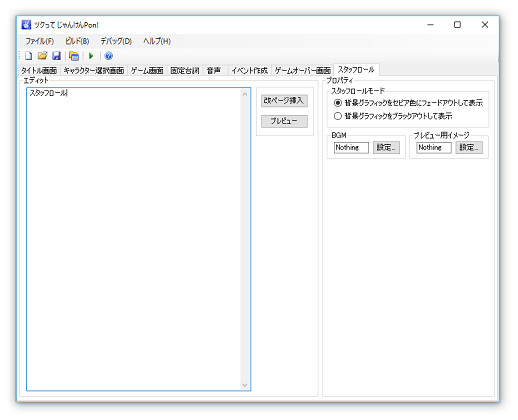| Last Updated:2016/05/31 |
| TOP>ゲーム制作講座>【入門編】 (5)基本的なパラメータを設定する |
| <TOP <Back |
|
(5) 基本的なパラメータを設定する
さて、とりあえずゲームの起動には成功しましたが、今のままではどこにスタートボタンがあるのかさえわかりません。(^^;
① タイトル画面
「参照」を選択してイメージファイルを読み込みます。
サンプル画像の中から好きな画像を選択して開きます。
最後に「OK」を選択して設定完了です。
② キャラクター選択画面
※シェアウェア版の試用モードでは使用不可です。
③ ゲーム画面
※ツクって じゃんけんPon! のみ、以下のパラメータを設定します。 (a) 共通デザインのジャンケンイメージおよび、キャラクター1のライフイメージ1を設定する。 ※いずれもFreeDataフォルダ内にサンプル画像が用意されていますので、タイトル画面で説明したゲーム開始&終了ボタンと同様に設定してください。
(b) キャラクター1のイベント設定の「オープニング」をOFFにし、「泣きの一回イベントを発生させる」のチェックを外す。 ※ここでは使用しないため
④ ゲームオーバー画面 こちらにサンプル画像を用意しましたので、ダウンロード(サイズ選択後に画像を右クリック→名前を付けて画像を保存)してご使用ください。
→画像サンプルダウンロード ゲームオーバー画面タブをクリックし、共通グラフィックを設定します。
※設定方法はタイトル画面で説明したゲーム開始&終了ボタンと同様です。
⑤ スタッフロール
スタッフロールタブをクリックし、エディット画面に文字を入力します。
|
| << 前へ | 次へ >> |
|
このページのデータの無断転載を禁止します!! ご意見、ご感想はこちらまで! |
|
ZUNTAN's HOME! -CG & Software Factory- |